FIX- A apresentação não pode ser aberta, não pode abrir o arquivo ppt no Windows 10/11
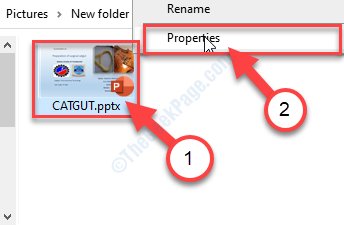
- 3463
- 427
- Arnold Murray
Você não pode acessar nenhum Power Point (.pptx) Arquivo no seu computador? Existe alguma declaração de erro ditado ““A apresentação não pode ser aberta.”Enquanto você tenta abrir? Não se preocupe. Esse problema geralmente ocorre devido a com defeito Power Point Configurações, configurações problemáticas de arquivo ou às vezes o verdadeiro culpado é o antivírus em seu sistema. Então siga estas correções fáceis e uma delas corrigirá seu problema com certeza.
Índice
- Fix-1 Descloco o arquivo ppt
- FIX-2 Crie um novo arquivo ppt no local do arquivo problemático
- Fix-3 Desative as configurações de exibição protegidas no PowerPoint
Fix-1 Descloco o arquivo ppt
1. No começo, você precisa ir ao arquivo ppt.
2. Você precisa Clique com o botão direito do mouse no arquivo ppt. Em seguida, clique em “Propriedades““.
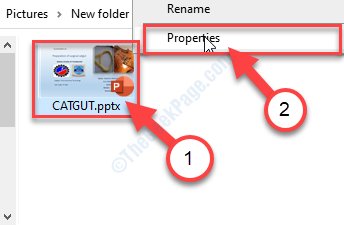
3. No Propriedades Janela, vá para o “Em geral" aba.
4. No Em geral aba, verificar a caixa ao lado da opção “Desbloquear”Para desbloquear o arquivo ppt.
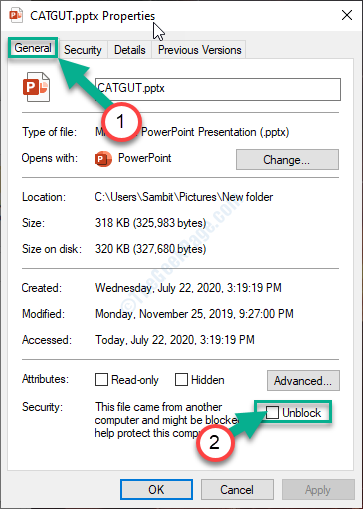
5. Finalmente, clique em “Aplicar”E depois clique em“OK”Para salvar as configurações para este arquivo específico.
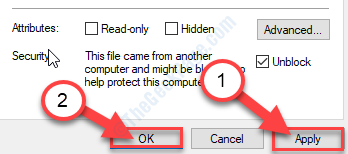
Agora, tente abrir o arquivo novamente em seu computador. Desta vez, deve abrir sem mais problemas.
FIX-2 Crie um novo arquivo ppt no local do arquivo problemático
Se você estiver tentando acessar um arquivo de um local potencialmente inseguro, crie um novo arquivo ppt lá e tente acessar o problemático.
1. Abra o PowerPoint em seu computador.
2. Simplesmente, clique em “Arquivo"E então em"Novo““.
3. Depois disso, clique em “Apresentação em branco““.
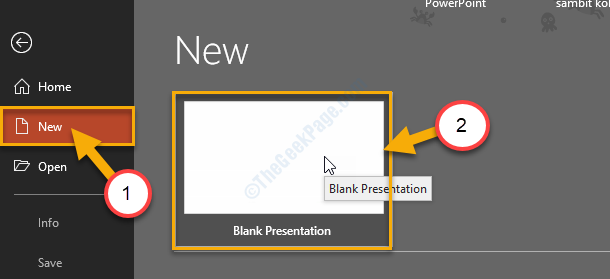
4. Mais uma vez você precisa clicar no “Arquivo““.
6. Então, um simples clique em “Salvar como" abrir Salvar como localização.
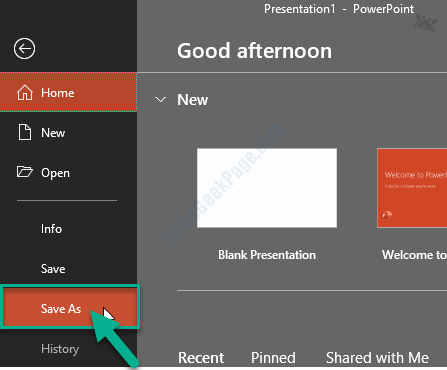
7. No lado direito, clique no local onde o arquivo PPT problemático é.
(Como- "OneDrive-pessoal" pasta. )
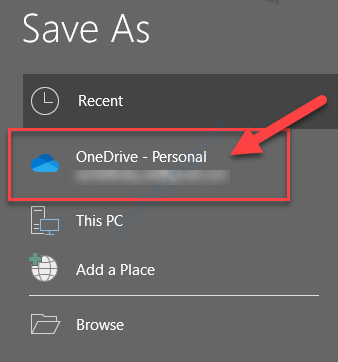
8. Agora, escolha qualquer nome para esta apresentação.
9. Clique em "Salvar”Para salvar o arquivo no seu computador.
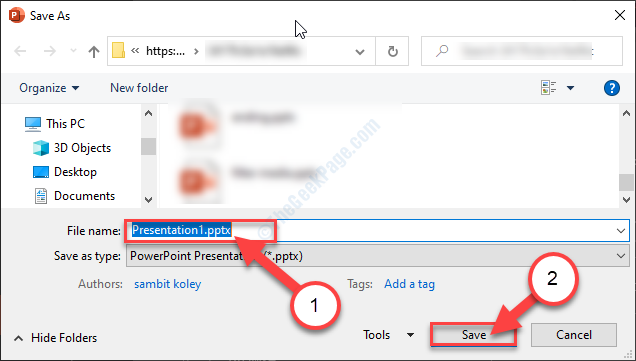
Agora, feche o Power Point janela.
Em seguida, vá para o local onde o arquivo problemático é. Tente acessar. Seu problema será resolvido.
Fix-3 Desative as configurações de exibição protegidas no PowerPoint
Desativar Visualização protegida configurações em Power Point pode resolver o problema.
1. Clique no Procurar caixa e depois digite “Power Point““.
2. Agora, clique em “Power Point”Para abri -lo no seu computador.
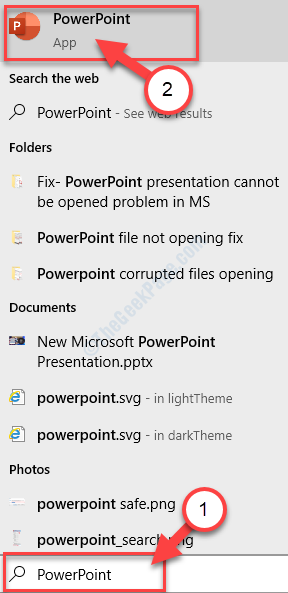
4. No Power Point Janela, clique em “Arquivo”No menu-bar.
5. Em seguida, role para baixo no menu e clique em “Opções““.
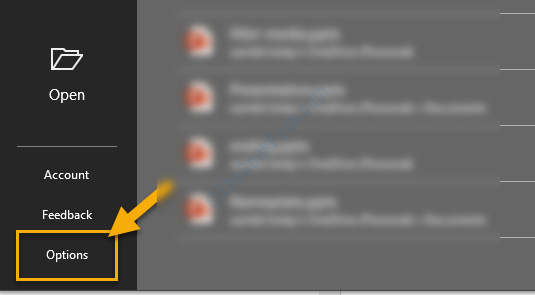
6. No Opções Janela, no lado esquerdo, clique em “Centro de confiança" para modificar Centro de confiança configurações.
7. No lado direito, clique em “Configurações do centro de confiança… ”Para modificar.
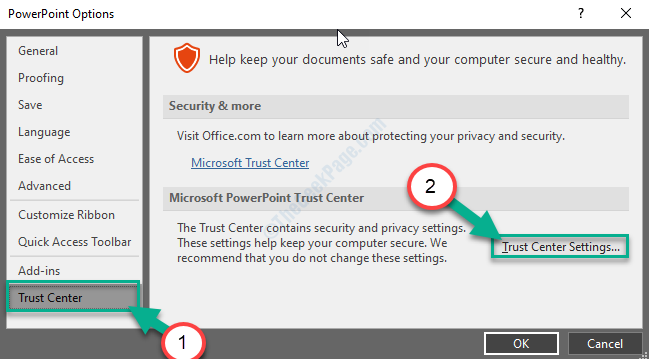
8. Agora em o centro de confiança janela, no lado esquerdo, clique em “Visualização protegida““.
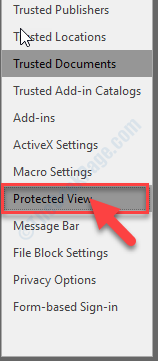
9. Então, desmarque a opção "Ativar visualização protegida para arquivos originários da Internet““.
10. De forma similar, desmarque as outras duas opções também (“Ativar visualização protegida para arquivos localizados em locais potencialmente inseguros" e "Ativar visualização protegida para anexos do Outlook““.)
10. Finalmente, clique em “OK”Para salvar as mudanças.
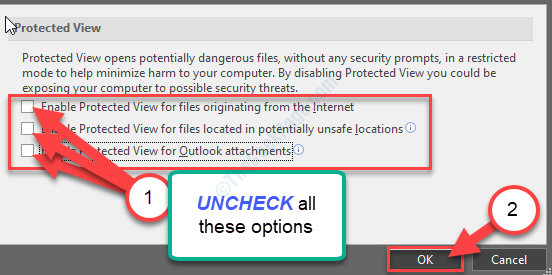
11. No Opções Janela, clique em “OK”Para salvar as mudanças.
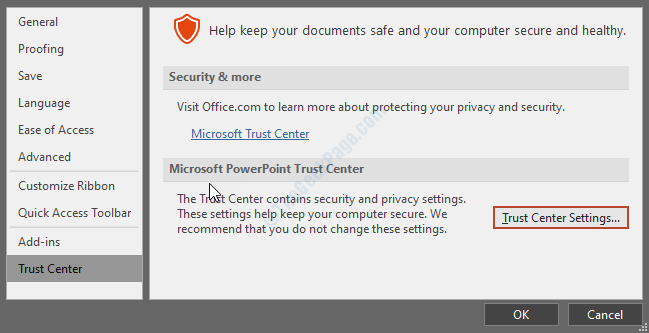
Fechar Power Point janela.
Tente acessar os arquivos PPT novamente em seu computador e verifique se isso funciona ou não.
- « Incapaz de alterar o formato de data no MS Excel Easy Solution
- Corrija o Windows.Edb Grande Tamanho do Arquivo Problema no Windows 10/11 »

